Sådan opretter du et Bootable Live Ubuntu 9.04 USB Drive
Ubuntu 9.04 er den seneste på linje med Ubuntu Linux operativsystem, som er hurtigere og har en mere forbedret brugeroplevelse. Jeg har kun 3 partitioner på min harddisk, en til Windows Vista, en til Windows 7 beta og en til mine lokale filer. Jeg er maksimalt vant til 3 partitioner, da det ser mindre rodet ud på denne måde. I stedet for at oprette en fjerde partition, hvorfor ikke prøve at installere den på et USB-drev? Det er klart, at det at udføre en ordentlig installation er bedre end at udføre en installation på USB, men da jeg ikke bruger Ubuntu meget til at oprette en fjerde partition, giver det heller ikke mening.
For dem, der har problemer med startbar live-cd, kan de prøve at oprette en startbar live-USB.
UNetbootin er et gratis bærbart værktøj til både Windows og Linux, der giver dig mulighed for at oprette startbare live USB-drev til en række Linux-distributioner. Det giver dig også mulighed for en hurtig 'sparsommelig installation', men vi dækker kun procedurerne for oprettelse af en live Ubuntu USB-startbar i dette indlæg.
Når du kører dette værktøj, får du to valg. Enten kan du vælge at downloade en Linux-distribution fra listen, eller du kan finde diskbilledet af den Linux-distribution, du har downloadet. Hvis du ikke har downloadet Ubuntu endnu, skal du vælge Ubuntu fra listen over Linux-distributioner og derefter vælge den seneste version 9.04_live fra listen.

I mit tilfælde downloadede jeg allerede Ubuntu 9.04 Desktop Edition Image-fil (.iso-fil) fra webstedet, så den senere mulighed ville være bedst for mig.

I det næste trin skal du vælge installationstype, i vores tilfælde er det USB-drev. Når det er gjort, skal du klikke på OK, så begynder det at udpakke og kopiere filerne til USB-drevet.
Bemærk: Du skal have et USB-drev med mindst 1 GB ledig hukommelse.

Når installationen er afsluttet, vil den bede dig om at genstarte computeren. Klik på Genstart nu for at genstarte dit system.
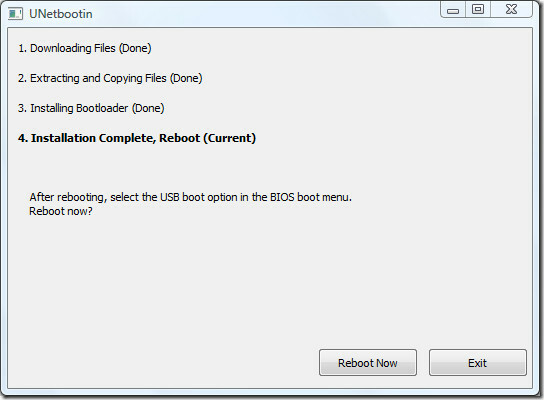
Mens dit system starter nu, skal du trykke på den relevante knap (normalt F1, F2, F12, ESC, Backspace eller Escape) for at få vist Bios Boot Menu. Skift nu startordren for at starte USB som standard, som regel skal du trykke på F6 for at flytte den valgte USB-enhed ovenpå. Når det er gjort, skal du gemme ændringerne og genstarte systemet. Nu har du Ubuntu kører fra USB-drev.
Bemærk: Hvis du får 'BOOTMGR mangler' fejl, så denne rettelse vil hjælpe.
God fornøjelse!
Søge
Seneste Indlæg
Forhåndsvisning Enhver slags fil i Ubuntu Linux Med Globus-forhåndsvisning
Gloobus-Lyt er en Nautilus-udvidelse for at få en forhåndsvisning a...
Sådan installeres Enso OS
Enso OS er et "grønt" Linux-operativsystem, der er relativt nyt på ...
Sådan konfigureres Bubble GTK-temaet på Linux
Bubble er en variant af det berømte Arc GTK-tema. Det ligner meget ...



